Teilen von PPT-Einführungs-Tutorials
Das von PHP-Editor Von der Grundbedienung bis hin zu erweiterten Funktionen – egal, ob Sie Anfänger oder erfahrener Benutzer sind – dieses Tutorial bietet Ihnen eine umfassende Anleitung, die Ihnen einen schnellen Einstieg und die Erstellung professioneller Präsentationen ermöglicht. Lassen Sie uns gemeinsam die unendlichen Möglichkeiten von PPT erkunden und Ihre Kreativität und Ideen zeigen!
In dieser Lektion stellen wir die Grundfunktionen von PowerPoint vor. Öffnen Sie zunächst PowerPoint und erstellen Sie eine neue PPT-Datei. Bitte achten Sie auf die Menüleiste oben. Wenn Sie ein anderes Menüband auswählen, ändern sich die Optionen unten entsprechend. Dies wird Ihnen helfen, besser zu verstehen, wie Sie PowerPoint zum Erstellen von Diashows verwenden.
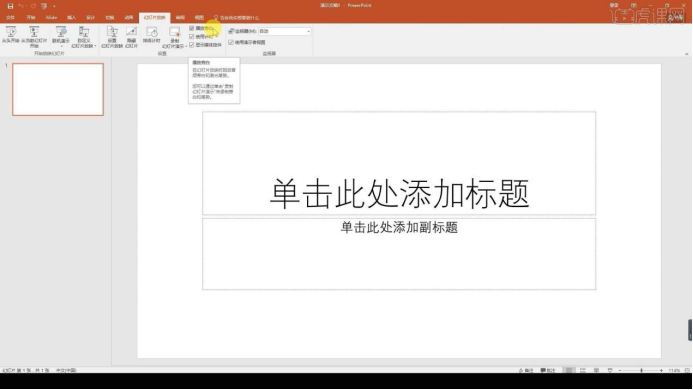
2, dann schauen wir uns den Folienbereich links an, in dem Sie neue Folien erstellen können, den Arbeitsbereich rechts und die untere linke Ecke wird als Statusleiste bezeichnet.
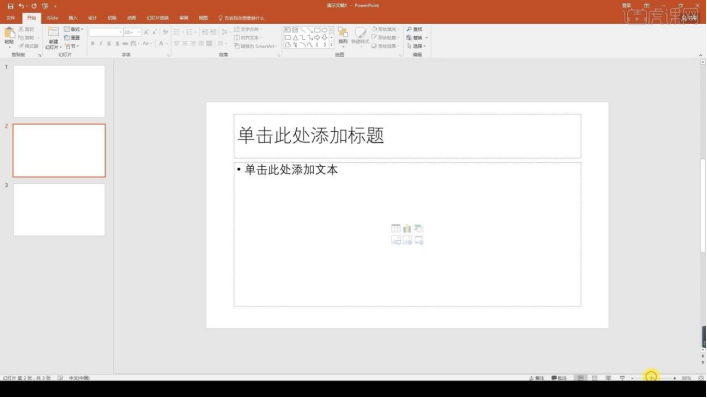
3. Wir klicken auf die linke Seite von [Datei]. Dies sind unsere am häufigsten verwendeten Funktionsoptionen.
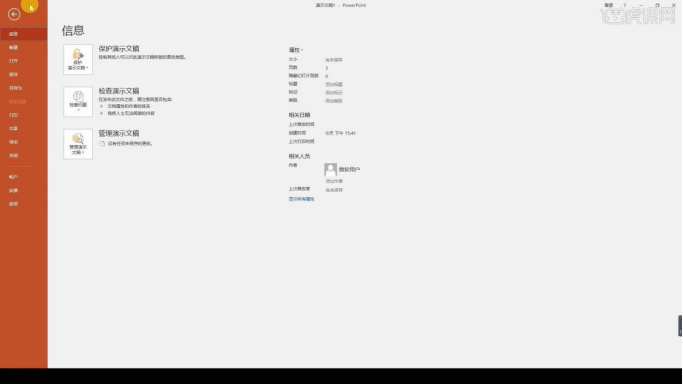
4. Wie gehe ich beim Erstellen eines neuen vor? Wir klicken auf [Datei], wählen links [Neu] und klicken dann auf ein leeres Dokument, um ein neues Dokument zu erstellen.
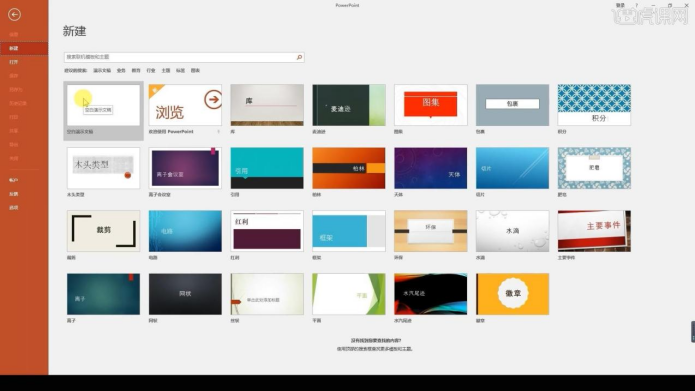
5, wir können auch direkt die Tastenkombinationen drücken, um ein neues Dokument zu erstellen [Strg+N], um ein neues Dokument zu erstellen, [Strg+W], um das Dokument zu schließen.
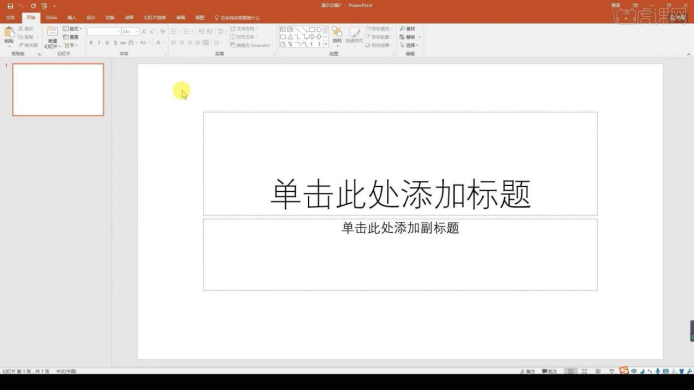
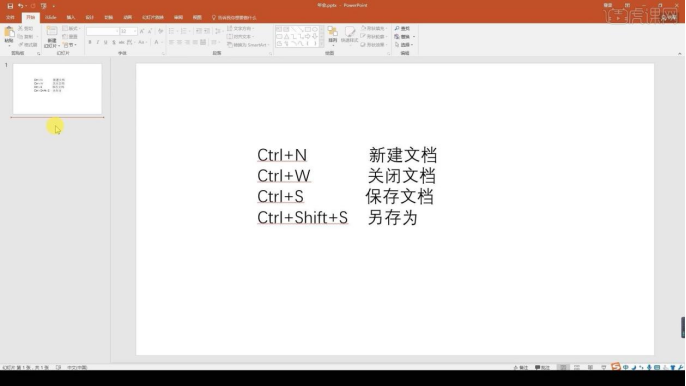
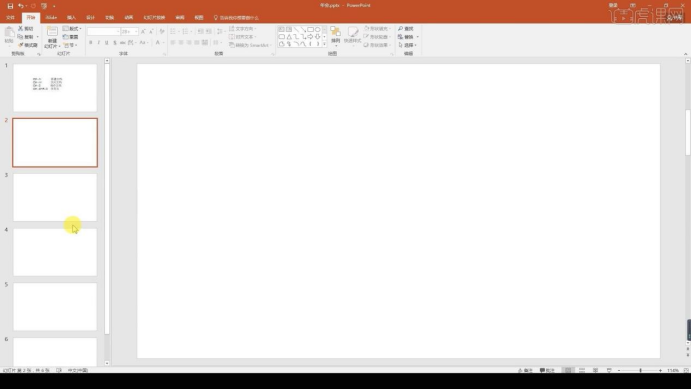
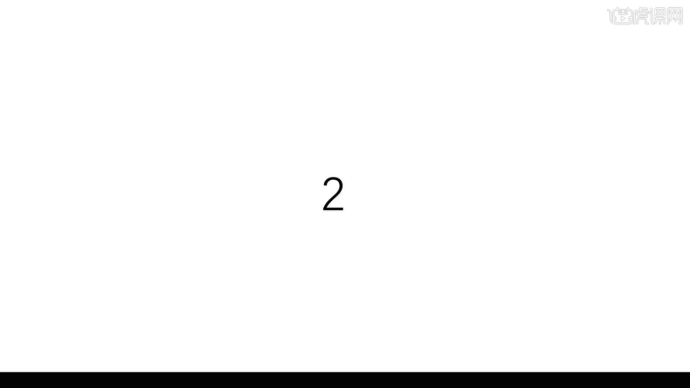
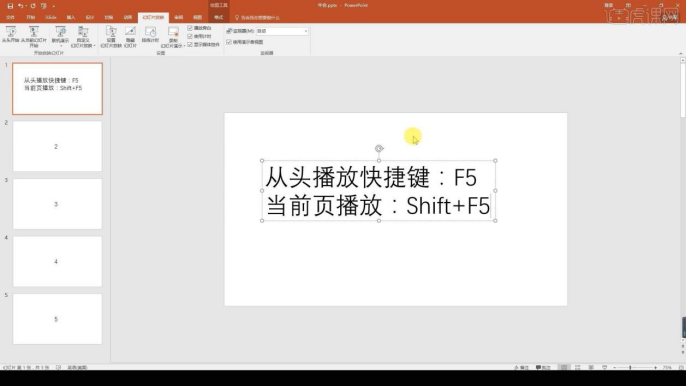
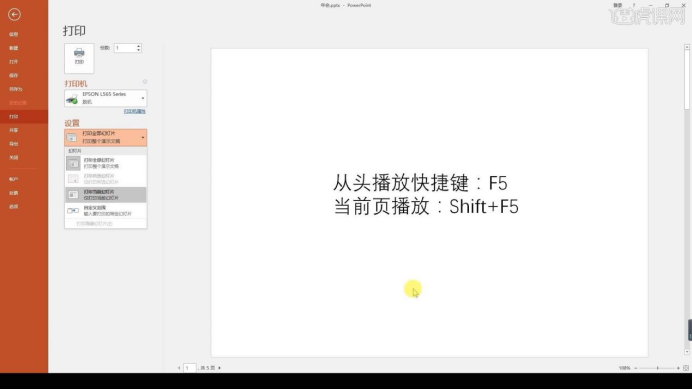
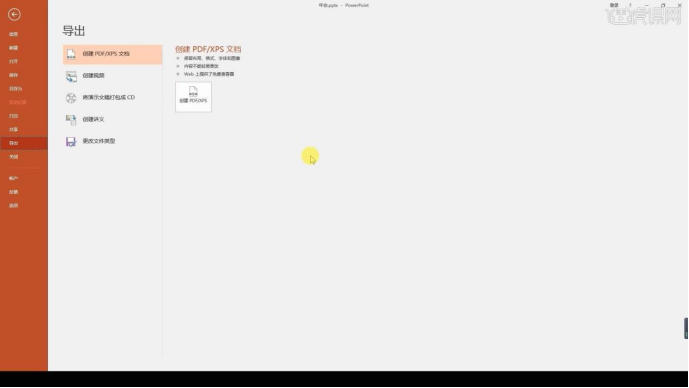
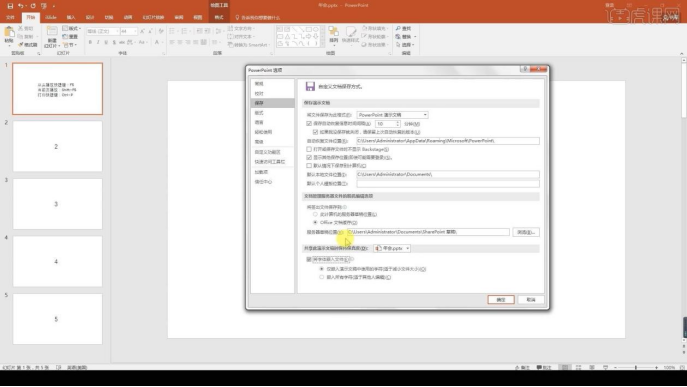
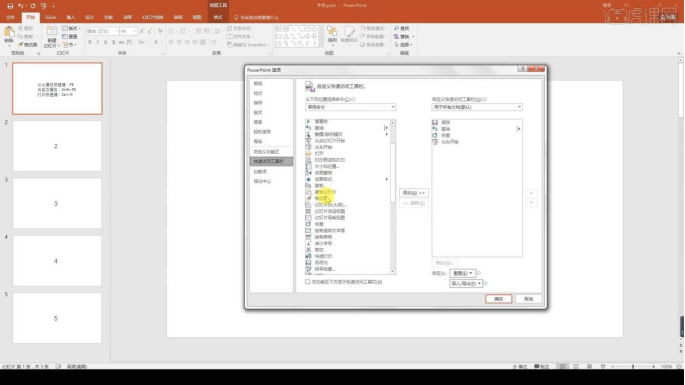
Das obige ist der detaillierte Inhalt vonTeilen von PPT-Einführungs-Tutorials. Für weitere Informationen folgen Sie bitte anderen verwandten Artikeln auf der PHP chinesischen Website!

Heiße KI -Werkzeuge

Undresser.AI Undress
KI-gestützte App zum Erstellen realistischer Aktfotos

AI Clothes Remover
Online-KI-Tool zum Entfernen von Kleidung aus Fotos.

Undress AI Tool
Ausziehbilder kostenlos

Clothoff.io
KI-Kleiderentferner

AI Hentai Generator
Erstellen Sie kostenlos Ai Hentai.

Heißer Artikel

Heiße Werkzeuge

Notepad++7.3.1
Einfach zu bedienender und kostenloser Code-Editor

SublimeText3 chinesische Version
Chinesische Version, sehr einfach zu bedienen

Senden Sie Studio 13.0.1
Leistungsstarke integrierte PHP-Entwicklungsumgebung

Dreamweaver CS6
Visuelle Webentwicklungstools

SublimeText3 Mac-Version
Codebearbeitungssoftware auf Gottesniveau (SublimeText3)

Heiße Themen
 1382
1382
 52
52
 Ein Diffusionsmodell-Tutorial, das Ihre Zeit wert ist, von der Purdue University
Apr 07, 2024 am 09:01 AM
Ein Diffusionsmodell-Tutorial, das Ihre Zeit wert ist, von der Purdue University
Apr 07, 2024 am 09:01 AM
Diffusion kann nicht nur besser imitieren, sondern auch „erschaffen“. Das Diffusionsmodell (DiffusionModel) ist ein Bilderzeugungsmodell. Im Vergleich zu bekannten Algorithmen wie GAN und VAE im Bereich der KI verfolgt das Diffusionsmodell einen anderen Ansatz. Seine Hauptidee besteht darin, dem Bild zunächst Rauschen hinzuzufügen und es dann schrittweise zu entrauschen. Das Entrauschen und Wiederherstellen des Originalbilds ist der Kernbestandteil des Algorithmus. Der endgültige Algorithmus ist in der Lage, aus einem zufälligen verrauschten Bild ein Bild zu erzeugen. In den letzten Jahren hat das phänomenale Wachstum der generativen KI viele spannende Anwendungen in der Text-zu-Bild-Generierung, Videogenerierung und mehr ermöglicht. Das Grundprinzip dieser generativen Werkzeuge ist das Konzept der Diffusion, ein spezieller Sampling-Mechanismus, der die Einschränkungen bisheriger Methoden überwindet.
 Generieren Sie PPT mit einem Klick! Kimi: Lassen Sie zuerst die „PPT-Wanderarbeiter' populär werden
Aug 01, 2024 pm 03:28 PM
Generieren Sie PPT mit einem Klick! Kimi: Lassen Sie zuerst die „PPT-Wanderarbeiter' populär werden
Aug 01, 2024 pm 03:28 PM
Kimi: In nur einem Satz, in nur zehn Sekunden ist ein PPT fertig. PPT ist so nervig! Um ein Meeting abzuhalten, benötigen Sie einen PPT; um einen wöchentlichen Bericht zu schreiben, müssen Sie einen PPT vorlegen, auch wenn Sie jemanden des Betrugs beschuldigen PPT. Das College ähnelt eher dem Studium eines PPT-Hauptfachs. Man schaut sich PPT im Unterricht an und macht PPT nach dem Unterricht. Als Dennis Austin vor 37 Jahren PPT erfand, hatte er vielleicht nicht damit gerechnet, dass PPT eines Tages so weit verbreitet sein würde. Wenn wir über unsere harte Erfahrung bei der Erstellung von PPT sprechen, treiben uns Tränen in die Augen. „Es dauerte drei Monate, ein PPT mit mehr als 20 Seiten zu erstellen, und ich habe es Dutzende Male überarbeitet. Als ich das PPT sah, musste ich mich übergeben.“ war PPT.“ Wenn Sie ein spontanes Meeting haben, sollten Sie es tun
 So entfernen Sie das Datum, das beim Drucken von PPT-Handouts automatisch angezeigt wird
Mar 26, 2024 pm 08:16 PM
So entfernen Sie das Datum, das beim Drucken von PPT-Handouts automatisch angezeigt wird
Mar 26, 2024 pm 08:16 PM
1. Lassen Sie mich zunächst über die Methode sprechen, die ich am Anfang verwendet habe. Vielleicht verwendet sie auch jeder. Öffnen Sie zunächst [Ansicht]——]Bemerkungsvorlage[. 2. Ein Ort, an dem Sie das Datum nach dem Öffnen tatsächlich sehen können. 3. Wählen Sie es zuerst aus und löschen Sie es. 4. Klicken Sie nach dem Löschen auf [Masteransicht schließen]. 5. Öffnen Sie die Druckvorschau erneut und stellen Sie fest, dass das Datum noch vorhanden ist. 6. Tatsächlich wurde dieses Datum hier nicht gelöscht. Es sollte im [Handout Master] enthalten sein. Schauen Sie sich das Bild unten an. 7. Löschen Sie das Datum, nachdem Sie es gefunden haben. 8. Wenn Sie nun die Vorschau öffnen und einen Blick darauf werfen, ist das Datum nicht mehr vorhanden. Hinweis: Tatsächlich ist diese Methode auch sehr leicht zu merken, da es sich bei den gedruckten Handouts um Handouts handelt. Sie sollten daher nach dem [Handout Master] suchen.
 Einführung in die Methode zum Einfügen von Siebenecken in PPT-Folien
Mar 26, 2024 pm 07:46 PM
Einführung in die Methode zum Einfügen von Siebenecken in PPT-Folien
Mar 26, 2024 pm 07:46 PM
1. Öffnen Sie das PPT-Foliendokument und klicken Sie in der Spalte [Gliederung, Folie] auf der linken Seite der PPT, um die Folie auszuwählen, in die Sie die grundlegende [Form] einfügen möchten. 2. Wählen Sie nach der Auswahl das Menü [Einfügen] in der Funktionsmenüleiste über der PPT und klicken Sie. 3. Nachdem Sie auf das Menü [Einfügen] geklickt haben, erscheint die Untermenüleiste [Einfügen] unterhalb der Funktionsmenüleiste. Wählen Sie in der Untermenüleiste [Einfügen] das Menü [Form]. 4. Klicken Sie auf das Menü [Form], um die Seite zur Auswahl des voreingestellten Formtyps aufzurufen. 5. Wählen Sie auf der Seite zur Auswahl des Formtyps die Form [Heptagon] aus und klicken Sie. 6. Bewegen Sie nach dem Klicken die Maus zur Folienbearbeitungsoberfläche, drücken Sie die Maus, um zu zeichnen, und lassen Sie die Maus los, nachdem das Zeichnen abgeschlossen ist. Schließen Sie das Einfügen der [Heptagon]-Form ab.
 Alle CVPR 2024-Auszeichnungen bekannt gegeben! Fast 10.000 Menschen nahmen offline an der Konferenz teil und ein chinesischer Forscher von Google gewann den Preis für den besten Beitrag
Jun 20, 2024 pm 05:43 PM
Alle CVPR 2024-Auszeichnungen bekannt gegeben! Fast 10.000 Menschen nahmen offline an der Konferenz teil und ein chinesischer Forscher von Google gewann den Preis für den besten Beitrag
Jun 20, 2024 pm 05:43 PM
Am frühen Morgen des 20. Juni (Pekinger Zeit) gab CVPR2024, die wichtigste internationale Computer-Vision-Konferenz in Seattle, offiziell die besten Beiträge und andere Auszeichnungen bekannt. In diesem Jahr wurden insgesamt 10 Arbeiten ausgezeichnet, darunter zwei beste Arbeiten und zwei beste studentische Arbeiten. Darüber hinaus gab es zwei Nominierungen für die beste Arbeit und vier Nominierungen für die beste studentische Arbeit. Die Top-Konferenz im Bereich Computer Vision (CV) ist die CVPR, die jedes Jahr zahlreiche Forschungseinrichtungen und Universitäten anzieht. Laut Statistik wurden in diesem Jahr insgesamt 11.532 Arbeiten eingereicht, von denen 2.719 angenommen wurden, was einer Annahmequote von 23,6 % entspricht. Laut der statistischen Analyse der CVPR2024-Daten des Georgia Institute of Technology befassen sich die meisten Arbeiten aus Sicht der Forschungsthemen mit der Bild- und Videosynthese und -generierung (Imageandvideosyn
 Umgang mit Leerzeichen beim Abspielen von PPT-Folien
Mar 26, 2024 pm 07:51 PM
Umgang mit Leerzeichen beim Abspielen von PPT-Folien
Mar 26, 2024 pm 07:51 PM
1. Öffnen Sie die von Ihnen erstellte PPT-Datei und wählen Sie die zweite Folie aus. 2. Wählen Sie auf der zweiten Folie eines der Bilder aus und wählen Sie dann [Animation], um einen beliebigen Animationseffekt hinzuzufügen. 3. Ändern Sie in der Startspalte der Animationsleiste [While Standalone] in [After Previous Animation], und Sie werden sehen, dass sich die Bildanimationsbezeichnung [1] in [0] ändert. Machen Sie dasselbe für nachfolgende Folien. Sie können den Effekt sehen, indem Sie die Folie am Ende abspielen.
 Detaillierte Schritte zum Entwerfen eines Glühbirnensymbols in PPT
Mar 26, 2024 pm 08:36 PM
Detaillierte Schritte zum Entwerfen eines Glühbirnensymbols in PPT
Mar 26, 2024 pm 08:36 PM
1. Halten Sie die Umschalttaste gedrückt, um in PPT einen perfekten Kreis zu zeichnen, kopieren Sie dann den perfekten Kreis zweimal und kleben Sie ihn wie unten gezeigt zusammen. Beachten Sie im Bild unten, dass die blaue Hilfslinie genau die Durchmesser der drei Kreise schneidet. (Achten Sie auf den Pfeil im Bild unten). 2. Der nächste Schritt ist sehr wichtig. Fügen Sie ein umgekehrtes Trapez in die Mitte der drei Kreise ein. Die lange Seite des Trapezes hat den Durchmesser des Mittelkreises. (Pfeil im Bild unten). 3. Wenn Sie die perspektivische Version betrachten, achten Sie bitte auf die Position, auf die der Pfeil im Bild unten zeigt. Exakt tangential zu beiden Kreisen. 4. Passen Sie als nächstes die restlichen Details an. Beispielsweise werden die abgerundeten Ecken an der Unterseite der Glühbirne tatsächlich durch ein abgerundetes Rechteck vervollständigt. Vor allem der kleine Halbkreis unten wird durch Bogengrafiken gelöst. 2 Punkte im Bild unten. 5. Nachdem Sie den Abstand zwischen den Grafiken mithilfe der Richtungspfeile feinjustiert haben, fügen Sie in der Mitte eine T-Form hinzu.
 So erstellen Sie eine Unterstreichungsanimation, wenn Sie in PPT mit der Maus auf Text klicken
Mar 26, 2024 pm 06:40 PM
So erstellen Sie eine Unterstreichungsanimation, wenn Sie in PPT mit der Maus auf Text klicken
Mar 26, 2024 pm 06:40 PM
1. Geben Sie Text ein. 2. Wählen Sie die Form unter „Einfügen“ aus und wählen Sie „Linie darin“ aus. 3. Zeichnen Sie eine gerade Linie unter dem Wort Liebe. 4. Wählen Sie die gerade Linie aus, wählen Sie dann das Animationsmenü und wählen Sie daraus einen Animationseffekt aus. 5. Spielen Sie die Animation ab. Zu diesem Zeitpunkt befinden sich keine horizontalen Linien unter dem Text. 6. Klicken Sie mit der Maus. Unter dem Text erscheint eine horizontale Linie.




